今回は、2D図面作成メニューの中にあるBOMテーブル(部品表)とバルーンの作成方法を次のようなアセンブリデータを使って紹介します。 データはこちらからダウンロードできます。
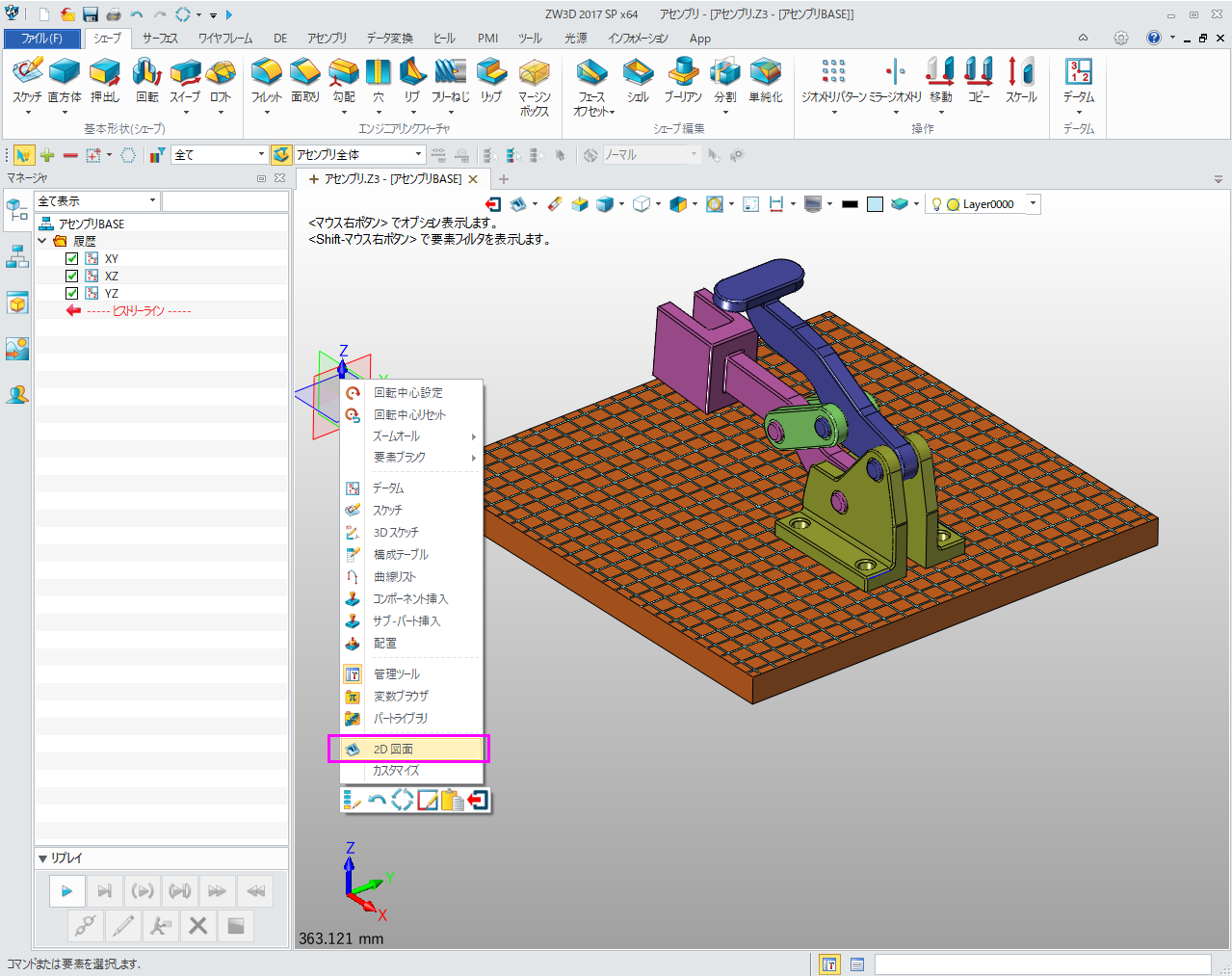 |
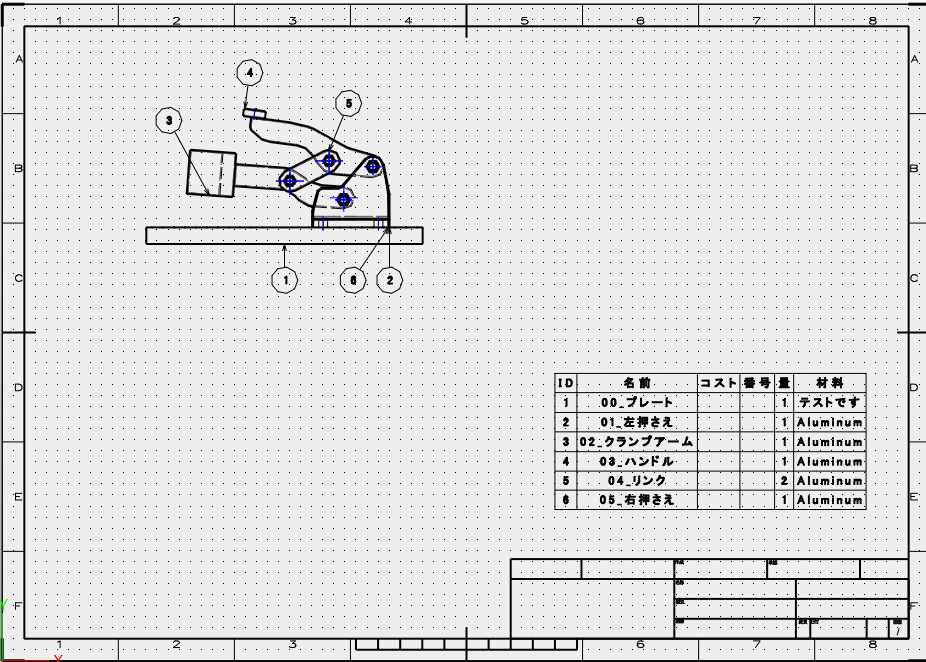 |
1. BOMテーブル(部品表)の作成方法
①モデル空間で、右クリックして表示されるポップアップメニューの中の「2D図面」をクリックし(上図参照)、2D図面メニューを起動し、「レイアウト」タブの中の「基準ビュー」から「正面図」を作ります(下図参照)。 スケールが合わない場合は、「X.X」の値を適当な値に調整します(下図参照)。

②左のツリーの中の「表」の上で右クリックし、ポップアップメニューの中の「BOMテーブル」をクリックしBOMテーブルを作成します(下図参照)。
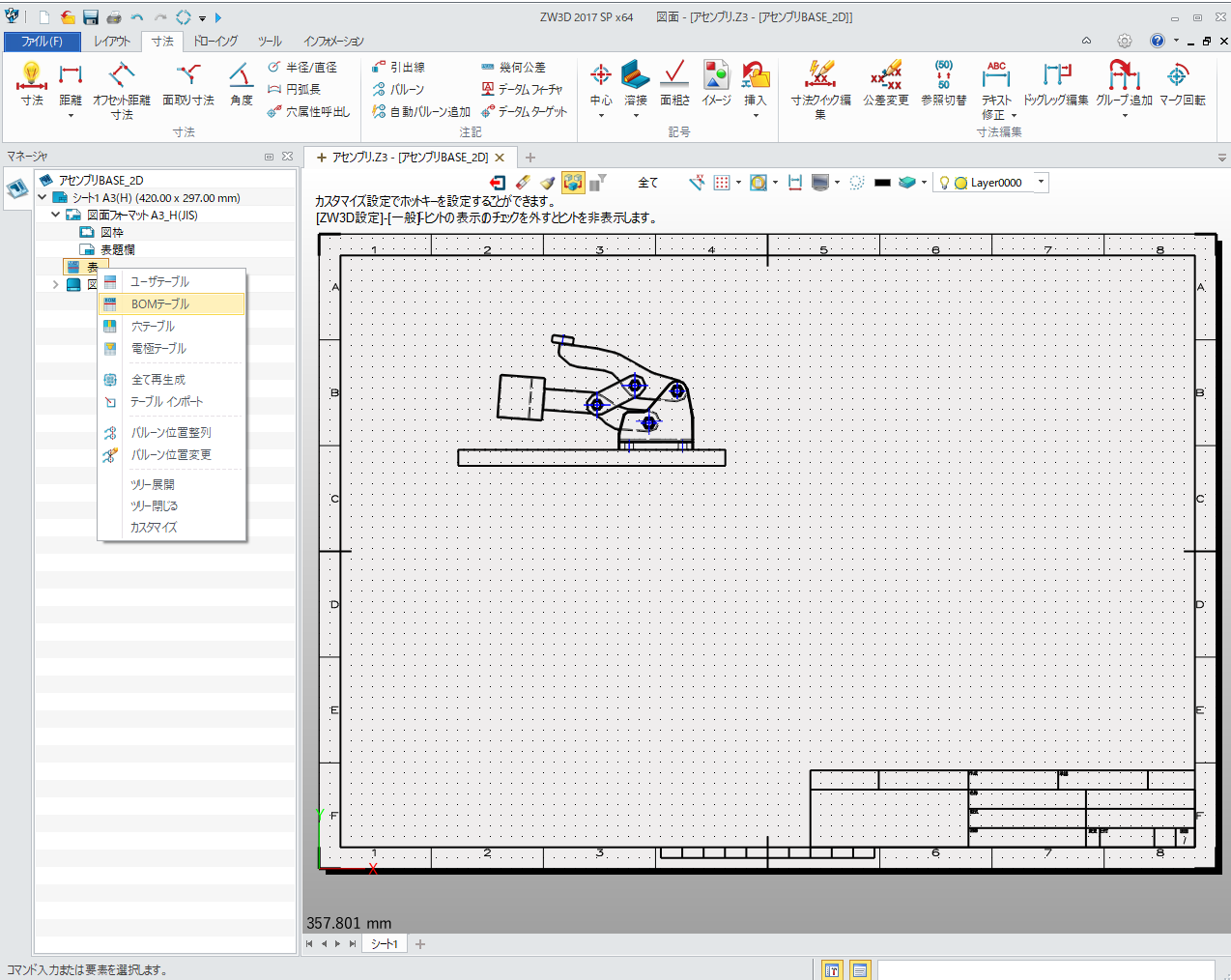
③左サイドに表示されたBOMのメニュー画面で表の設定ができますが、ここでは何も変更せずデフォルトの設定を使用します。「OK」ボタンをクリックします(下図参照)。
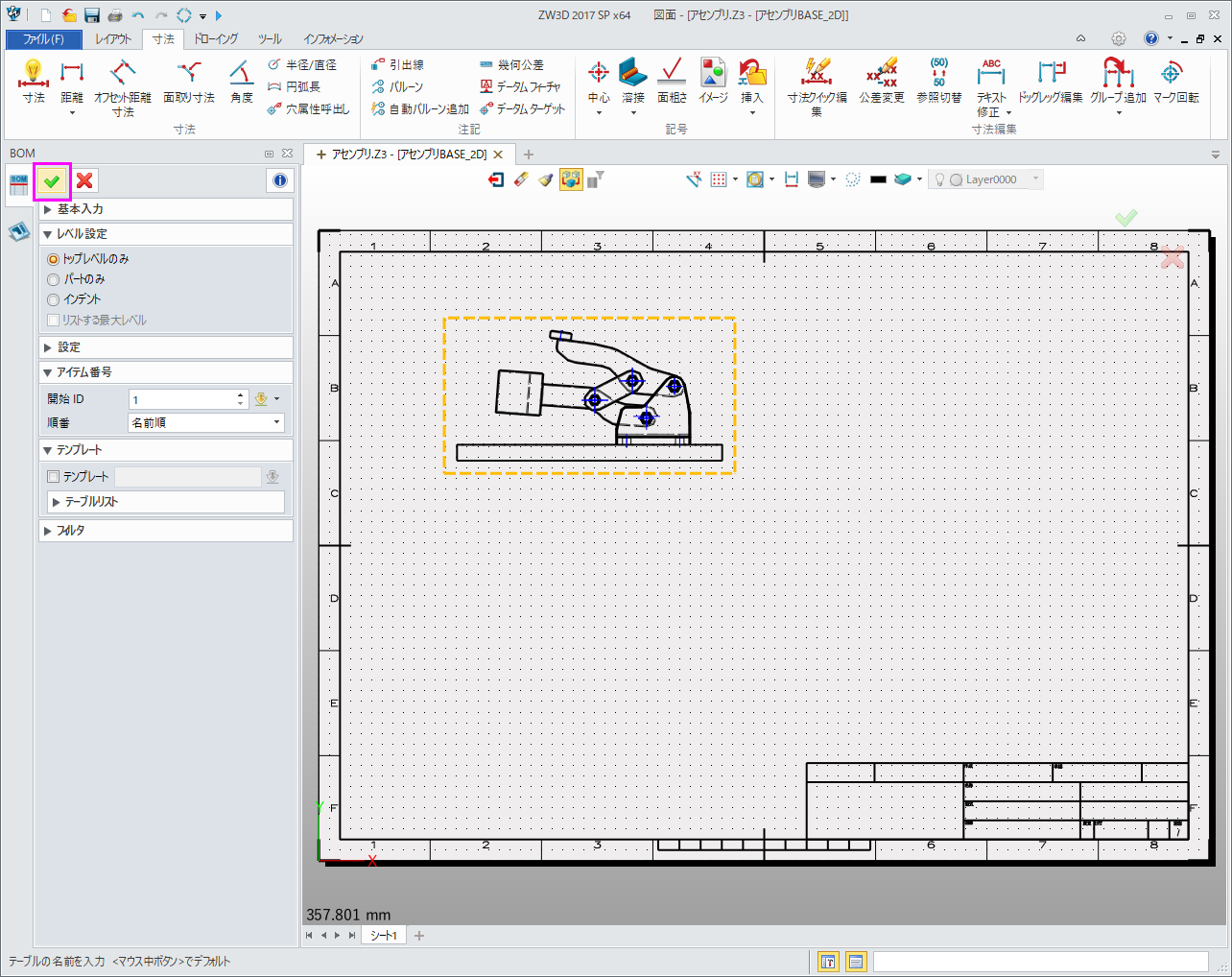
④「配置位置」をマウスで指定し、OKボタンをクリックするとBOMテーブルを作成できます(下図参照)。
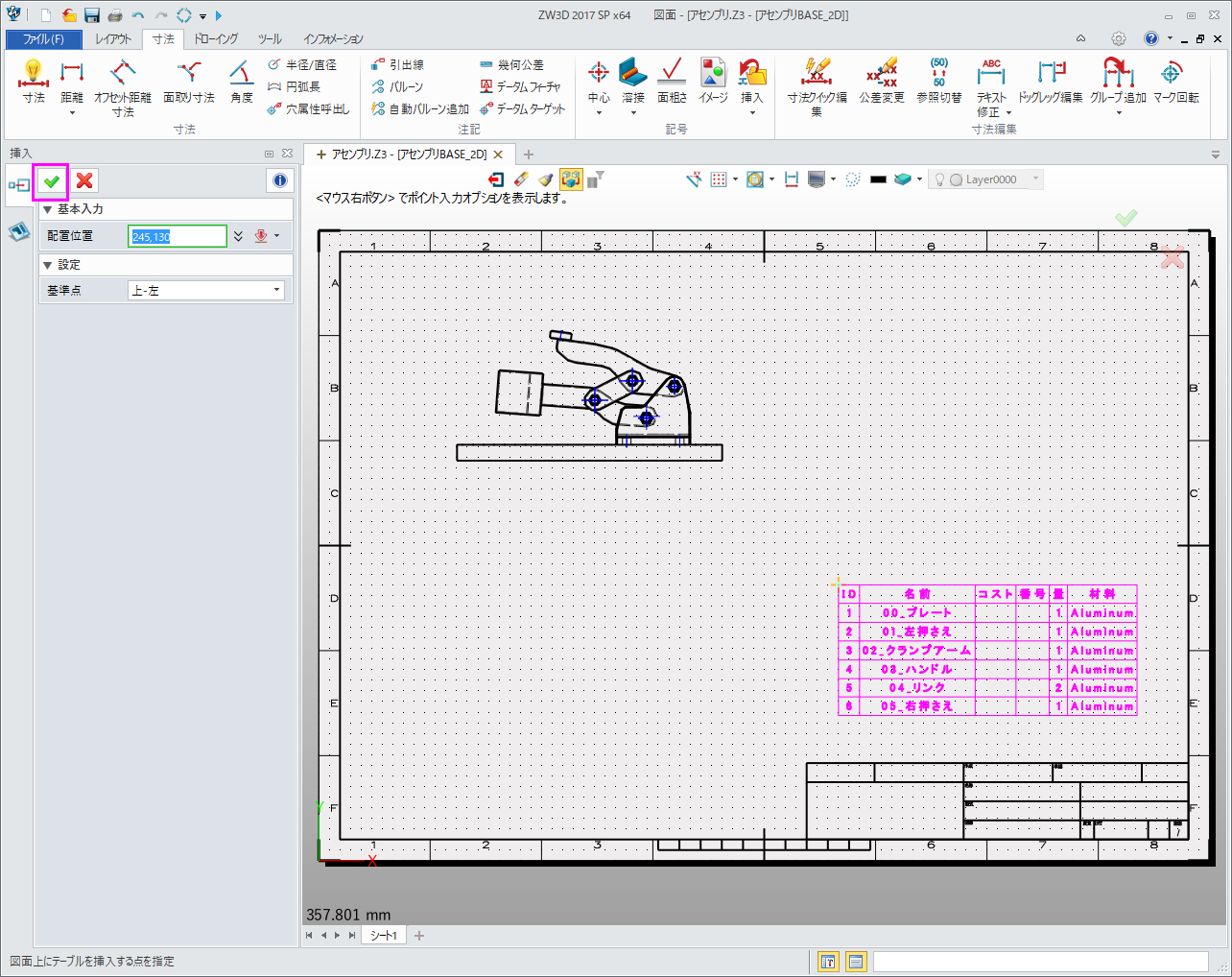
⑤表を編集する場合は、変更したいテキスト上でダブルクリックし、「セルをアンロックして編集を続行しますか?」というダイアログボックスが出た場合は「はい」をクリックします(下図参照)。
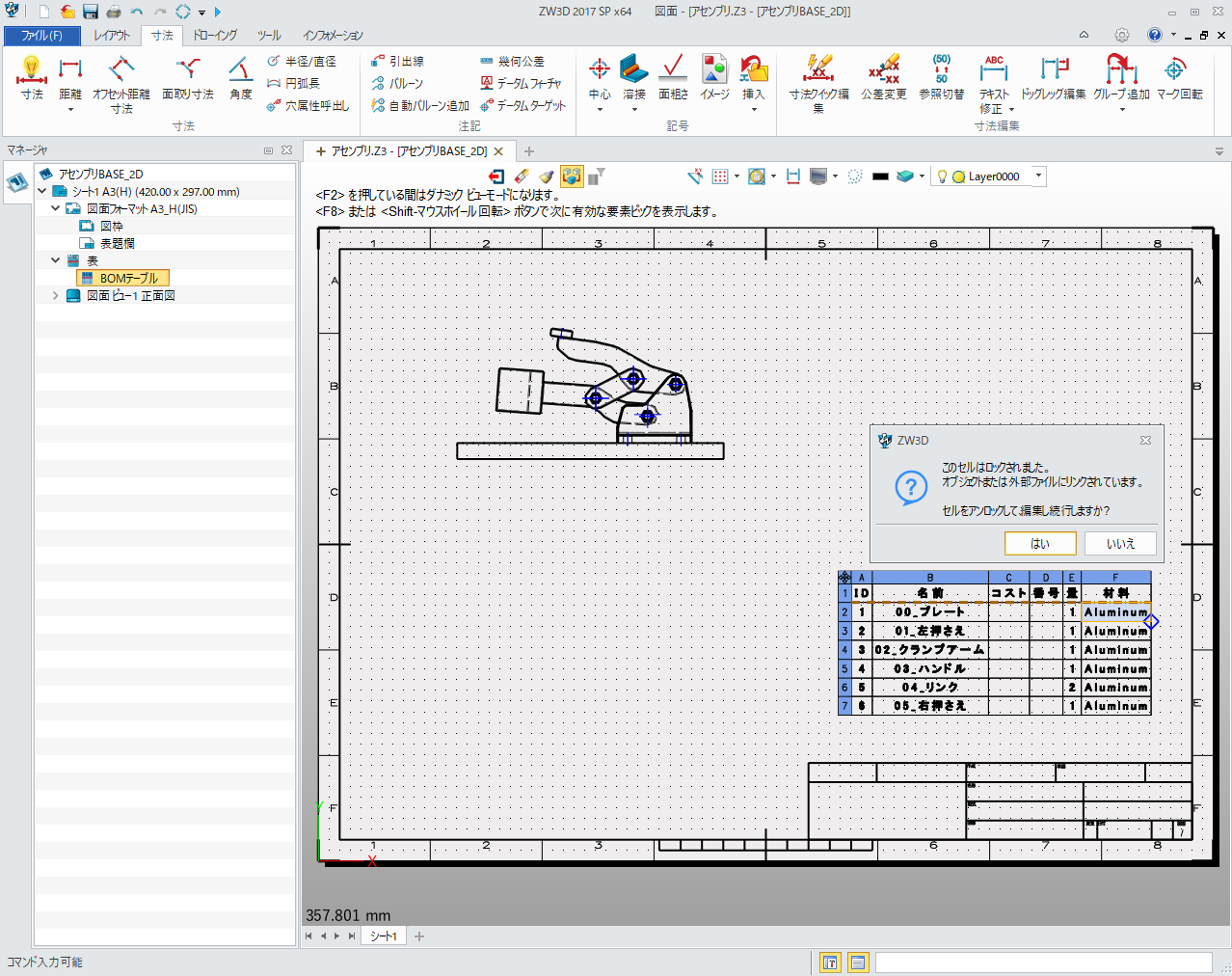
2. バルーンの作成方法
①寸法タブの「自動バルーン追加」ボタンをクリックし、既に作成している正面図をクリックして「ビュー」に指定します(下図参照)。バルーンの細かい設定をこのメニュー画面でできますが、 ここでは何も変更せずデフォルトの設定を使用します。「OK」ボタンをクリックして作成を完了します。
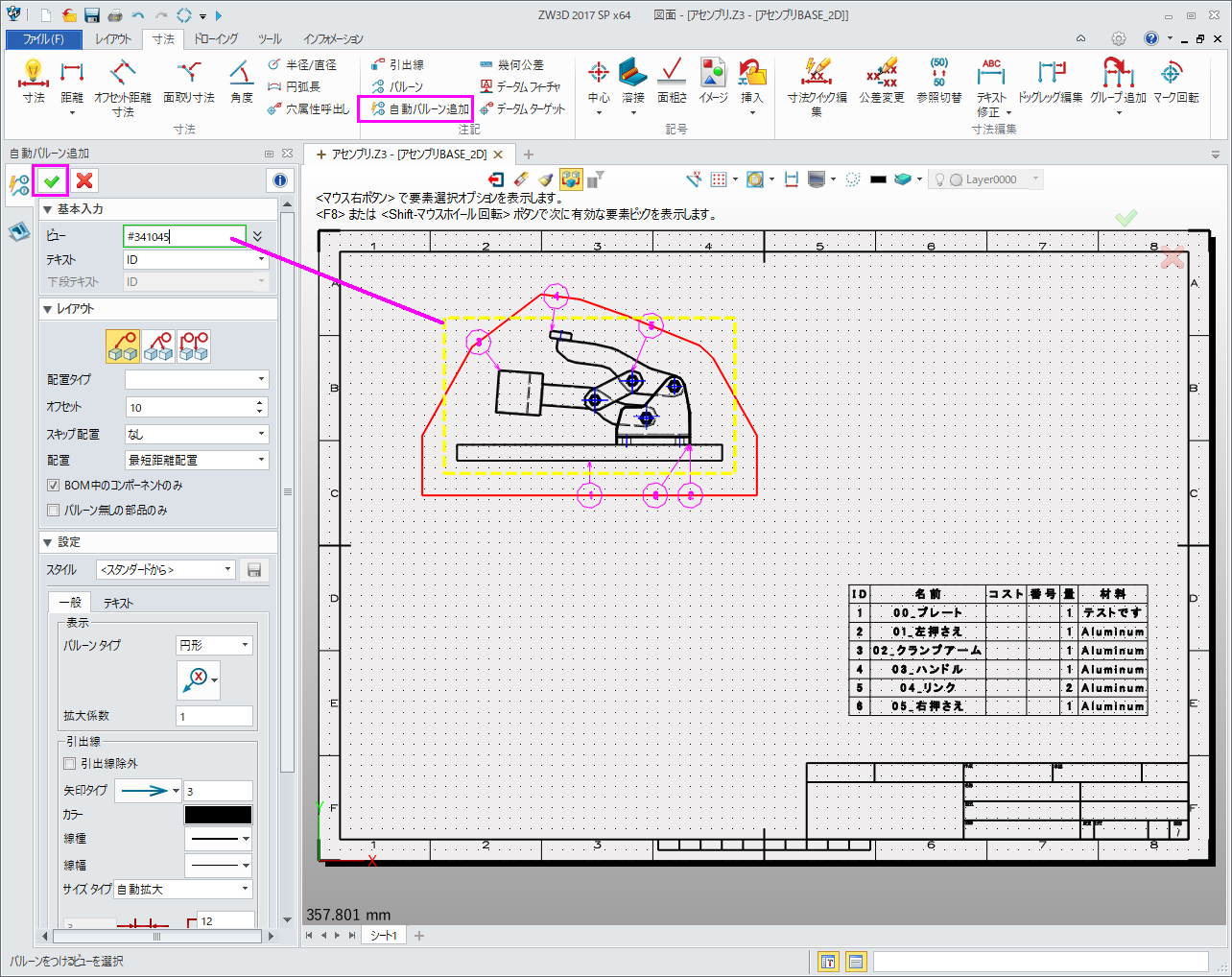
②バルーンの矢印の位置を変更したい場合は、矢印の上でマウスの左ボタンを押し下げたまままマウスを移動してください。
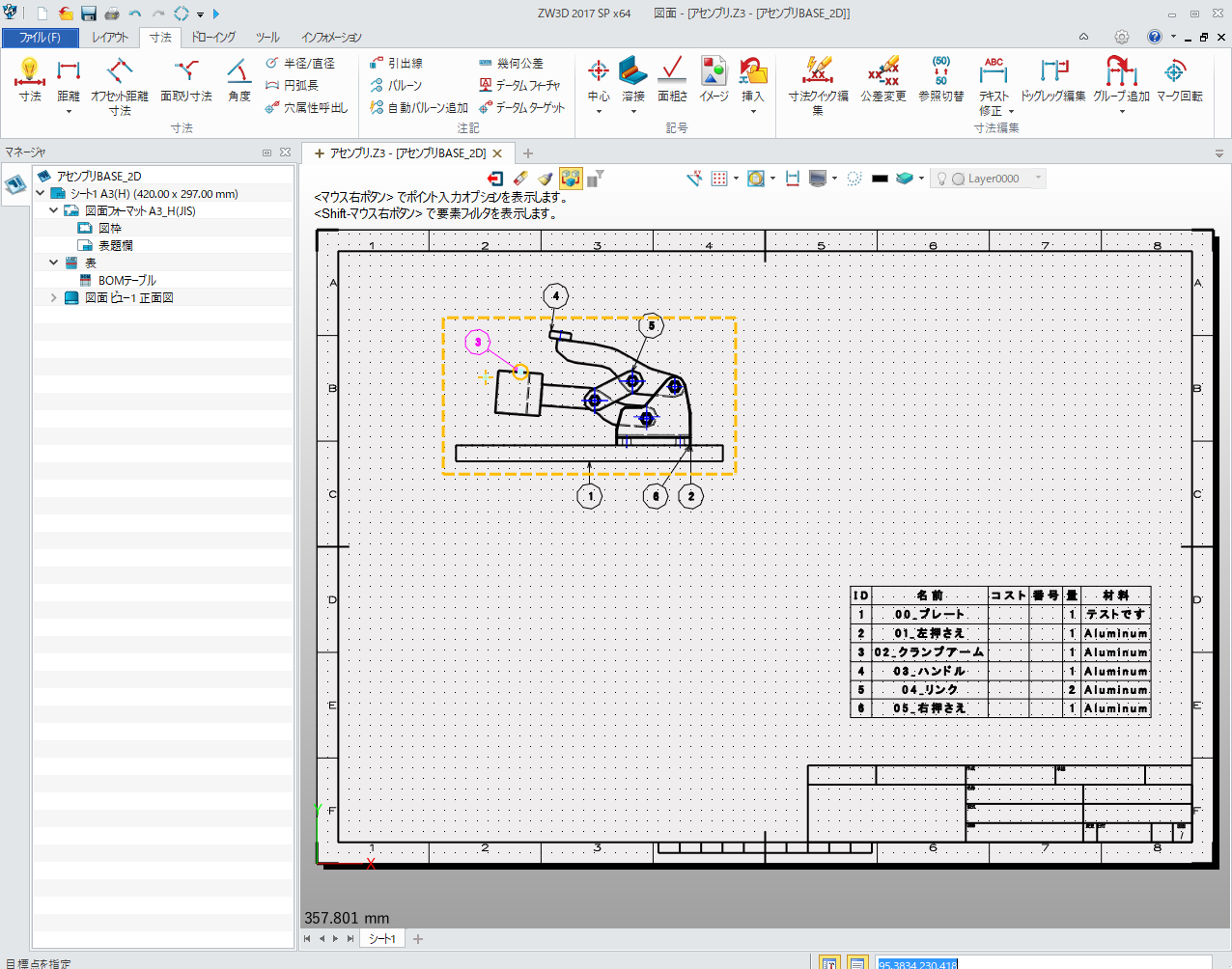

 お見積り・ご購入
お見積り・ご購入 無料ダウンロード
無料ダウンロード お問い合わせ
お問い合わせ